P6数据库安装说明.docx
《P6数据库安装说明.docx》由会员分享,可在线阅读,更多相关《P6数据库安装说明.docx(75页珍藏版)》请在冰豆网上搜索。
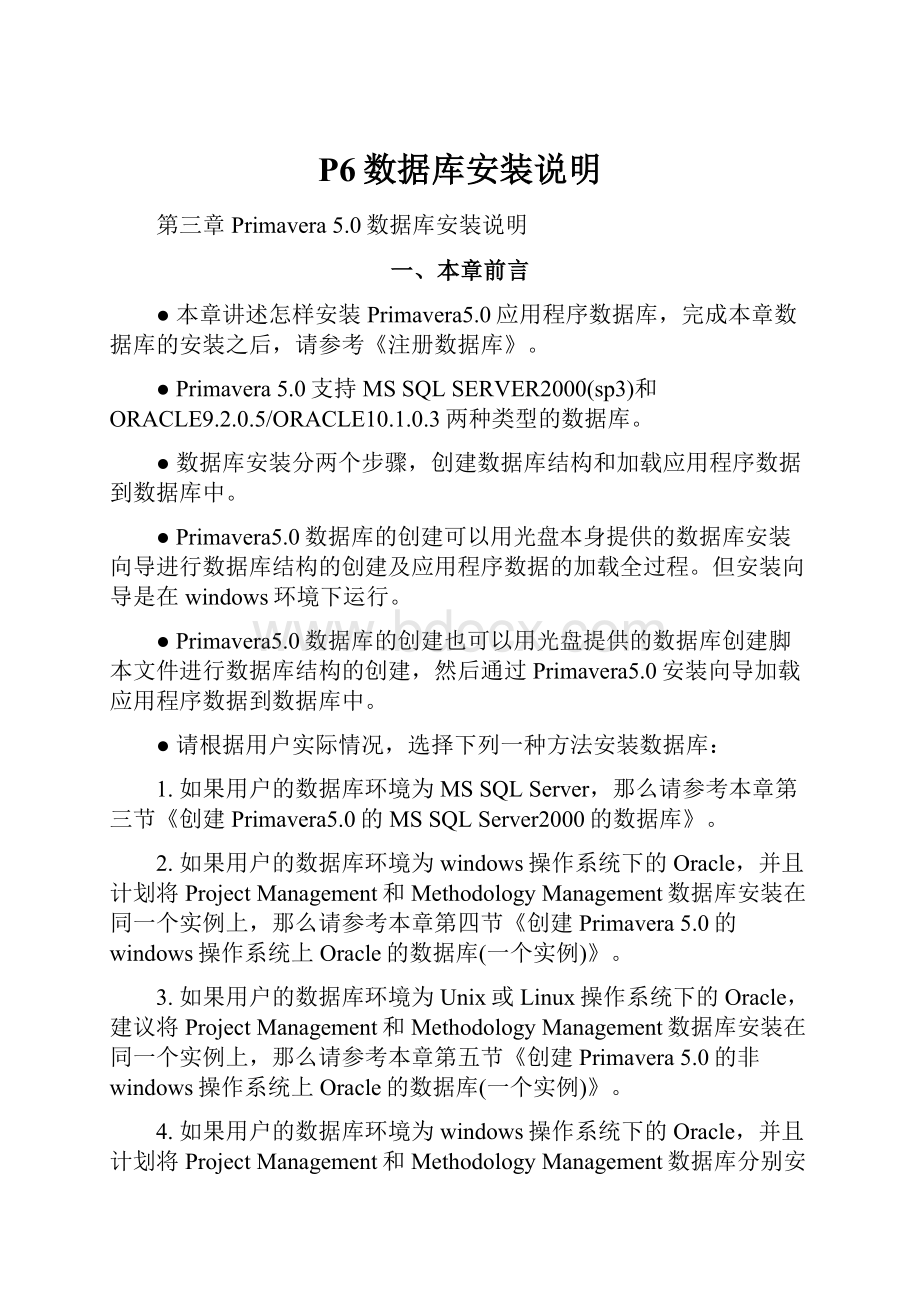
P6数据库安装说明
第三章Primavera5.0数据库安装说明
一、本章前言
●本章讲述怎样安装Primavera5.0应用程序数据库,完成本章数据库的安装之后,请参考《注册数据库》。
●Primavera5.0支持MSSQLSERVER2000(sp3)和ORACLE9.2.0.5/ORACLE10.1.0.3两种类型的数据库。
●数据库安装分两个步骤,创建数据库结构和加载应用程序数据到数据库中。
●Primavera5.0数据库的创建可以用光盘本身提供的数据库安装向导进行数据库结构的创建及应用程序数据的加载全过程。
但安装向导是在windows环境下运行。
●Primavera5.0数据库的创建也可以用光盘提供的数据库创建脚本文件进行数据库结构的创建,然后通过Primavera5.0安装向导加载应用程序数据到数据库中。
●请根据用户实际情况,选择下列一种方法安装数据库:
1.如果用户的数据库环境为MSSQLServer,那么请参考本章第三节《创建Primavera5.0的MSSQLServer2000的数据库》。
2.如果用户的数据库环境为windows操作系统下的Oracle,并且计划将ProjectManagement和MethodologyManagement数据库安装在同一个实例上,那么请参考本章第四节《创建Primavera5.0的windows操作系统上 Oracle的数据库(一个实例)》。
3.如果用户的数据库环境为Unix或Linux操作系统下的Oracle,建议将ProjectManagement和MethodologyManagement数据库安装在同一个实例上,那么请参考本章第五节《创建Primavera5.0的非windows操作系统上 Oracle的数据库(一个实例)》。
4.如果用户的数据库环境为windows操作系统下的Oracle,并且计划将ProjectManagement和MethodologyManagement数据库分别安装成PMDB和MMDB两个实例,那么请参考本章第六节《创建Primavera5.0的windows操作系统上 Oracle的数据库(两个实例)》。
二、Primavera5.0数据库服务器系统需求和硬件需求
数据库服务器系统需求
■Oracleversion9.2.0.5运行在Windows2000Server(SP4)、Windows2003Server或
HP-UX11i或RedHatLinuxAdvancedServer3.0操作系统上。
■Oracleversion10.1.0.3运行在Windows2000Server(SP4)、Windows2003Server或
RedHatLinuxAdvancedServer3.0操作系统上。
■MicrosoftSQLServer2000(SP3)运行在Windows2000Server(SP4)或Windows2003
Server操作系统上。
■MicrosoftSQLServerDesktopEngine(MSDE)2000(SP3)运行在Windows2000server
(SP4)操作系统上。
数据库服务器硬件需求
■CPU:
2两个3GHzPentium以上。
■内存:
内存大小=所有应用和系统所消耗内存的总和。
小型Oracle/MSSQLServer数据库至少要求512M;
中型Oracle/MSSQLServer数据库至少要求1GM;
大型Oracle/MSSQLServer数据库至少要求2G;
(Windows2000/2003server操作系统本身消耗内存至少为256M)
■硬盘要求:
建议做Raid5以便于数据安全。
■硬盘空间大小:
Oracle
文件
小型
中型
大型
TempTBS
300MB
500MB
1,000MB
RBSTBS
300MB
500MB
1,000MB
IndexTBS
250MB
500MB
1,000MB
DataTBS
250MB
500MB
1,000MB
LobTBS
250MB
500MB
1,000MB
总计硬盘空间
1350MB
2,500MB
5,000MB
MSSQLServer
文件
小型
中型
大型
Temp
100MB
200MB
275MB
TempLog
50MB
100MB
125MB
Data
300MB
500MB
1000MB
DataLog
150MB
250MB
500MB
总计硬盘空间
600MB
1050MB
1900MB
三、创建Primavera5.0的MSSQLServer的数据库
Primavera5.0有两个数据库,分别为ProjectManagement数据库(PMDB)和MethodologyManagemet数据库(MMDB)。
本节讲述,通过光盘中安装程序向导,运行两次分别在MSSQLServer服务器上创建PMDB和MMDB数据库。
㈠、创建ProjectManagement数据库PMDB
1、插入Primavera5.0光盘,自动运行。
或双击第一张光盘根目录下的autorun.exe这个程序。
请选择上述“安装数据库PMDB/MMDB的引导程序”入口“INSTALLOTHERTOOLS”。
2、请选择“安装数据库PMDB/MMDB”引导程序入口“SERVERDATABASE”。
3、请选择“CreateanewPrimaveradatabase”,并在下面文本框中输入key。
这个key一般随光盘的外包装盒上。
如下图所示。
请确认。
4、请选择“MicrosoftSQLServerorMSDE”。
如果要求所安装的PMDB数据库中包括Primavera的样例数据库,请勾上“IncludeSampleProjectData”
请选择应用程序中所使用的基本货币类型。
比如选择“CNY-Chineseyuan”,那么每次输入的货币单位为人民币,用户输入其他货币形式就按在PM管理,货币中设定的汇率折算成人民币贮存。
一旦作完选择,这个值不能再作修改。
这个选择项只是与用户应用需求有关。
5、请选择要安装的应用程序数据库。
此处为“ProjectManagementDatabase(PMDB)”,进行数据PMDB的安装。
6、选择安装数据库的方式,“Createdatabaseandloadapplicationdata(创建数据库并安装应用程序数据库数据)”或“loadapplicationdataonly(数据库已经创建,只加载应用程序数据库数据)”。
如果选择“loadlicensekeyfile”对话框的选择,那么现在对数据库载入许可文件,如果不选择这个框,那么,在数据库安装完成之后,可以通过数据库的配置方式载入许可文件。
License文件一般在通过用软盘或者Email提供给客户的。
7、输入MSSQLServer数据库服务器的名称,以及访问的用户名及密码。
SystemAdminName:
MSSQLServer系统管理员的用户名,一般情况下为sa;
SystemAdminPassword:
MSSQLServer系统管理员sa的密码;
ServerName:
安装了MSSQLServer数据库服务器,并计划安装ProjectManagement数据库的服务器名称;此安装手册中为DELL170L01。
8、DatabaseName:
输入ProjectManagement数据库的名称。
默认情况下为PMDB。
DataFile:
输入PMDB数据文件所在路径,默认情况下为MSSQLServer的data路
径下。
文件名为PMDB_DAT.MDF。
LogFile:
输入PMDB数据库记事文件所在路径,默认情况下为MSSQLServer的
data路径下。
文件名为PMDB_LOG.LDF。
DatabaseCodepage:
输入数据库的页码,中文操作系统请选择SimplifiedChinese。
DatabaseCollation:
数据库字典排序方式。
9、确认之后,开始创建数据库结构及拷贝数据文件。
10、创建数据库结构。
11、数据库结构创建完成。
点击next,就可以在数据库上加载应用程序数据。
如果点击cancel可以只创建数据库结构,不加载数据。
12、加载数据库数据,要求等待几分钟。
加载时间长短与机器性能,网络配置有关。
13、完成数据库PMDB的创建及应用数据的加载。
㈡、创建MethodologyManagement数据库MMDB
1、MethodologyManagement数据库一般情况下称为MMDB。
MMDB的安装与ProjectManagement数据库PMDB的安装方法是一致的。
具体请参考上述ProjectManagement数据库PMDB的安装方法步骤1-4。
在第5步“SelectApplicationDatabase”时,请选择“MethodologyManagementDatabase”。
如下图。
2、DatabaseName:
输入MethodologyManagement数据库的名称。
默认情况下为MMDB。
DataFile:
输入MMDB数据文件所在路径,默认情况下为MSSQLServer的data路
径下。
文件名为MMDB_DAT.MDF。
LogFile:
输入PMDB数据库记事文件所在路径,默认情况下为MSSQLServer的
data路径下。
文件名为MMDB_LOG.LDF。
DatabaseCodepage:
输入数据库的页码,中文操作系统请选择SimplifiedChinese。
DatabaseCollation:
数据库字典排序方式。
3、创建“MethodologyManagement”数据库。
4、加载数据库数据,要求等待几分钟。
加载时间长短与机器性能,网络配置有关。
5、拷贝完成之后,点击完成就结束“MethodologyManagement”数据库的安装。
㈢、数据库安装结果
ProjectManagement数据库(PMDB)和MethodologyManagemet数据库(MMDB)安装完成之后,在MSSQLServerEnterpriseManager图形界面中,可以看到MMDB和PMDB两个数据库,如下图。
至此,Primavera5.0数据库安装完成。
四、创建Primavera5.0的windows操作系统上 Oracle的数据库(一个实例)
Primavera5.0数据库可以安装在windows操作系统上Oracle9.2.0.5和Oracle10.1.0.3。
本手册中以oracle9.2.0.1作为样例。
Oracle10.1.0.3的文件路径与本安装手册中有一些不一样。
具体请咨询OracleDBA。
关键步骤如下:
✓创建一个实例,比如Prim5,并且成功启动该实例服务;
✓用数据库安装向导在这个实例Prim5上创建PMDB和MMDB两个数据库;
✓两个数据库的用户名分别为ADMUSER,PRIVUSER,PUBUSER,
ADMUSER1,PRIVUSER1,PUBUSER1。
✓配置GroupID号让ProjectManagement和MethodologyManagement访问相同实例上的不同的数据库。
㈠、创建Primavera5.0的数据库实例名Prim5
1、Windows2000server/XP/NT用户下,开始/程序/Oracle-OraHome92/Configuration&MigrationTools/DatabaseConfigurationAssistant
2、点击下一步,选择‘创建数据库’,点击下一步
3、选择安装数据库的模板GeneralPurpose。
4、输入计划好的Primavera5.0的oracle数据库实例名,本次安装中为Prim5,点击下一步。
5、选择“专用服务器模式”,点击下一步。
6、修改数据库的参数,点击字符集页,选择数据库字符集和国家字符集均为UTF8
点击配置”所有初始化参数”
将nls_length_semantics的值从BYTE改为CHAR.选中包含是(否)然后关闭。
7、确认下图所示的配置没改动,点出下一步,如果有变动,可以按后退按钮,重新配置。
8、开始创建数据库PRIM5。
9、拷贝数据库文件。
10、输入两个系统帐号的管理密码。
此处都为password。
至此,为Prim5创建的数据库实例Prim5完成。
创建Prim5这个Instance,并且在服务列表中启动OracleServicePrim5的服务。
㈡、创建ProjectManagement数据库PMDB
1、插入Primavera5.0光盘,自动运行。
或双击第一张光盘根目录下的autorun.exe这个程序。
请选择上述“安装数据库PMDB/MMDB的引导程序”入口“INSTALLOTHERTOOLS”。
2、请选择“安装数据库PMDB/MMDB”引导程序入口“SERVERDATABASE”。
3、请选择“CreateanewPrimaveradatabase”,并在下面文本框中输入key。
这个key一般随光盘的外包装盒上。
如下图所示。
请确认。
4、请选择“Oracle”。
如果要求所安装的PMDB数据库中包括Primavera的样例数据库,请勾上“IncludeSampleProjectData”
请选择应用程序中所使用的基本货币类型。
比如选择“CNY-Chineseyuan”,那么每次输入的货币单位为人民币,用户输入其他货币形式就按在PM管理,货币中设定的汇率折算成人民币贮存。
一旦作完选择,这个值不能再作修改。
这个选择项只是与用户应用需求有关。
5、请选择要安装的应用程序数据库。
此处为“ProjectManagementDatabase(PMDB)”,进行数据PMDB的安装。
6、选择安装数据库的方式,“Createdatabaseandloadapplicationdata(创建数据库并安装应用程序数据库数据)”或“loadapplicationdataonly(数据库已经创建,只加载应用程序数据库数据)”。
如果选择“loadlicensekeyfile”对话框的选择,那么现在对数据库载入许可文件,如果不选择这个框,那么,在数据库安装完成之后,可以通过数据库的配置方式载入许可文件。
License文件一般在通过用软盘或者Email提供给客户的。
7、输入Oracle数据库服务器的名称,以及访问的用户名及密码。
DBAUserName:
Oracle数据库系统管理员的用户名;
DBAPassword:
Oracle数据库系统管理员的密码;
Oracleconnectstring:
此值为该机器上连接到Prim5这个oracle实例的连接参数,一般情况下这个参数可以在tnsnames.ora这个文件中进行配置。
如果不能确定,请与oracle管理员联系。
8、点击下一步接受Data、Index、LOB三个tablespace的名称,以及其空间大小。
该大小据根据本章Primavera5.0数据库服务器系统和硬件需求中所提到的Oracle数据库大小与空间推荐大小对照表进行设置。
9、点击下一步接受DataTablespace文件PMDB_dat1.dbf,IndexTablespace文件PMDB_ndx1.dbf,LOBtablespace文件PMDB_lob1.dbf所在位置。
用户也可以根据自己的管理需要自定义文件路径。
10、创建数据库tablespace。
11、创建PMDB实例的用户名。
Administrative用户名默认为admuser,Privileged用户名默认为privuser,Public用户名默认为pubuser。
默认的tablespace为PMDB_dat1,用户也可自定义这个默认的tablespace。
默认的临时tablespace为TEMP。
要求这个临时的表空间务必为临时类型的tablespace,否则会出现错误的。
12、如果上述设置都没有问题,请选择“Yes,Iwanttocreateddatabasetablesandstructure”,点击下一步开始创建数据库表结构。
13、创建数据库表结构过程。
如果这个过程出现错误,会有错误提示的。
请将这个错误提示抓图发给上海普华技术支持,或者联系本公司的oracleDBA。
14、数据库表结构创建完成之后,开始加载应用程序数据。
15、加载应用程序数据过程。
直到100%完成。
㈢、创建MethodologyManagement数据库MMDB
1、插入Primavera5.0光盘,自动运行。
或双击第一张光盘根目录下的autorun.exe这个程序。
请选择上述“安装数据库PMDB/MMDB的引导程序”入口“INSTALLOTHERTOOLS”。
2、请选择“安装数据库PMDB/MMDB”引导程序入口“SERVERDATABASE”。
3、请选择“CreateanewPrimaveradatabase”,并在下面文本框中输入key。
这个key一般随光盘的外包装盒上,如下图所示。
请确认。
4、请选择“Oracle”。
如果要求所安装的MMDB数据库中包括Primavera的样例数据库,请勾上“IncludeSampleProjectData”
请选择应用程序中所使用的基本货币类型。
比如选择“CNY-Chineseyuan”,那么每次输入的货币单位为人民币,用户输入其他货币形式就按在PM管理,货币中设定的汇率折算成人民币贮存。
一旦作完选择,这个值不能再作修改。
这个选择项只是与用户应用需求有关。
5、请选择要安装的应用程序数据库。
此处为“MethodologyManagementDatabase(MMDB)”,进行数据MMDB的安装。
6、选择安装数据库的方式,“Createdatabaseandloadapplicationdata(创建数据库并安装应用程序数据库数据)”或“loadapplicationdataonly(数据库已经创建,只加载应用程序数据库数据)”。
如果选择“loadlicensekeyfile”对话框的选择,那么现在对数据库载入许可文件,如果不选择这个框,那么,在数据库安装完成之后,可以通过数据库的配置方式载入许可文件。
License文件一般在通过用软盘或者Email提供给客户的。
7、输入Oracle数据库服务器的名称,以及访问的用户名及密码。
DBAUserName:
Oracle数据库系统管理员的用户名;
DBAPassword:
Oracle数据库系统管理员的密码;
Oracleconnectstring:
此值为该机器上连接到Prim5这个oracle实例的连接参数,一般情况下这个参数可以在tnsnames.ora这个文件中进行配置。
如果不能确定,请与oracle管理员联系。
8、点击下一步接受Data、Index、LOB三个tablespace的名称,以及其空间大小。
该大小据根据本章Primavera5.0数据库服务器系统和硬件需求中所提到的Oracle数据库大小与空间推荐大小对照表进行设置。
9、点击下一步接受DataTablespace文件MMDB_dat1.dbf,IndexTablespace文件MMDB_ndx1.dbf,LOBtablespace文件MMDB_lob1.dbf所在位置。
用户也可以根据自己的管理需要自定义文件路径。
10、创建MMDB实例的用户名。
为了与在同一个实例Prim5中的ProjectManagement数据库上的管理员用户,私有用户以及公共用户进行区分,对于MethodologyManagement上的管理员Administrative用户名默认为admuser1,私有用户Privileged用户名默认为privuser1,公共用户Public用户名默认为pubuser1。
默认的tablespace为MMDB_dat1,用户也可自定义这个默认的tablespace。
默认的临时tablespace为TEMP。
要求这个临时的表空间务必为临时类型的tablespace,否则会出现错误的。
11、如果上述设置都没有问题,请选择“Yes,Iwanttocreateddatabasetablesandstructure”,点击下一步开始创建数据库表结构。
12、创建数据库表结构过程。
如果这个过程出现错误,会有错误提示的。
请将这个错误提示抓图发给上海普华技术支持,或者联系本公司的oracleDBA。
13、数据库表结构创建完成之后,开始加载应用程序数据。
14、加载应用程序数据过程。
直到100%完成。
㈣、配置GroupID以分别使用PM和MM程序
私有用户Privuser是数据库安全权限最高的管理员用户,Primavera5.0设计将这个用户的密码只允许Primavera5.0高级管理员掌握。
所以,特意设计将privuser这个用户的密码通过GroupID传递给普通的Primavera5.0用户。
通过配置GroupID,让Primavera5.0普通用户实现与数据库的连接。
ProjectManagement程序访问数据库时使用pubuser--privuser--GroupID1。
MethodologyManagement程序访问数据库时使用pubuser1--privuser1--GroupID1。
具体操作步骤:
1、请Primavera5.0管理员在安装了ProjectManagement和MethodologyManagement的客户机上,开始,程序,Primavera,HelpandUtilities,DatabaseConfiguration。
打开数据库配置工具。
2、出现如下图所示的界面。
3、选择“Administrationtask(license,password,etc)”
4、选择“AdministerPrivatedatabaselogin”。
5、选择“ProjectManagementDatabase(PMDB)”。
6、输入管理员用户名为admuser,默认密码为admuser。
7、此时连接PMDB这个别名的PublicGroupID号为1,PrivateDBUsername默认为privuser,默